本機のWi-Fiに接続して通信する(Wi-Fiテザリング)
iPhone/スマートフォン、Wi-FiルーターなどのWi-Fiテザリングができる機器をご準備ください。
-
Wi-Fiテザリング機器として、20台まで登録できます。
-
すでに20台登録していて、新たに機器登録する場合は、登録が古い機器から順に消去されます。
通信機器(Wi-Fiテザリング)を登録する
1登録したいiPhoneのインターネット共有、またはスマートフォン/通信機器のテザリング機能をONにします
2 ボタンにタッチし、トップメニューを表示します
ボタンにタッチし、トップメニューを表示します
3設定にタッチします
4![]() ➡Wi-Fiテザリング設定にタッチします
➡Wi-Fiテザリング設定にタッチします
5Wi-Fiテザリングにタッチして、ONに切り換えます
6接続先設定にタッチします
7![]() にタッチします
にタッチします
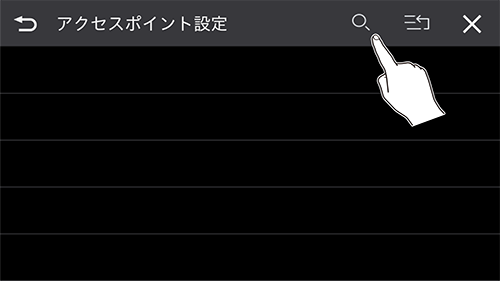
最大30台まで検索し、リストに表示します。検索は常に行われ、定期的にリストを更新します。
8登録したい通信機器(またはアクセスポイント)にタッチします
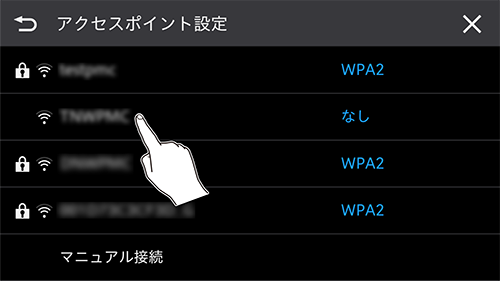
通信機器(またはアクセスポイント)との接続を行います。
接続に成功すると、背景が青色になります。
また、画面下部のステータスバーに が表示されます。
が表示されます。
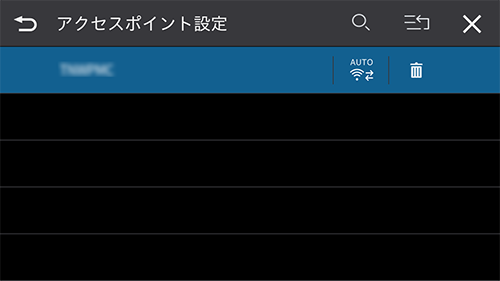
-
設定➡
 ➡Wi-Fiテザリングからも操作できます。
➡Wi-Fiテザリングからも操作できます。 -
再接続するには、iPhoneのインターネット共有、またはスマートフォン/通信機器のWi-Fiテザリング機能をONにしてください。自動でWi-Fi接続されます。
➡自動接続をON/OFFする
その他のネットワークを追加する
本機に通信機器(Wi-Fiテザリング)のネットワーク名(SSID)、セキュリティ、パスワードを入力して、機器を登録できます。
1登録したいiPhoneのインターネット共有、またはスマートフォン/通信機器のテザリング機能をONにします
2 ボタンにタッチし、トップメニューを表示します
ボタンにタッチし、トップメニューを表示します
3設定にタッチします
4![]() ➡Wi-Fiテザリング設定にタッチします
➡Wi-Fiテザリング設定にタッチします
5Wi-Fiテザリングにタッチして、ONに切り換えます
6接続先設定にタッチします
7![]() にタッチします
にタッチします
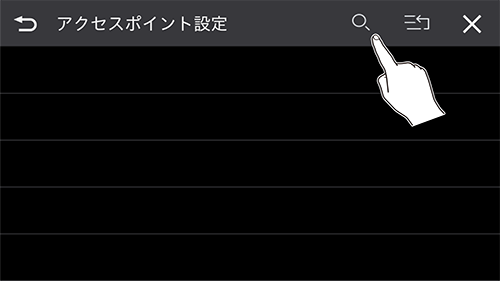
最大30台まで検索し、リストに表示します。検索は常に行われ、定期的にリストを更新します。
8リスト下部にあるマニュアル接続にタッチします
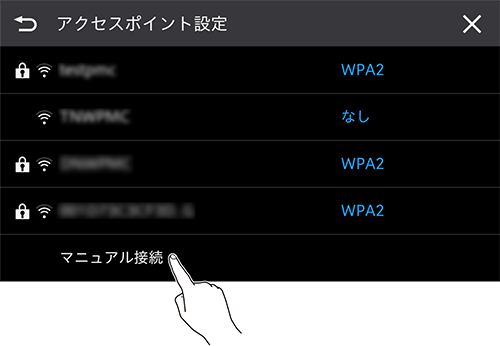
9ネットワーク名(SSID)にタッチします
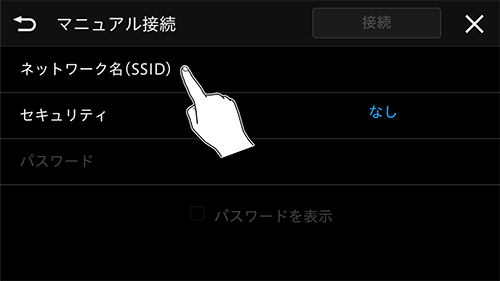
10ネットワーク名(SSID)を入力し、決定にタッチします
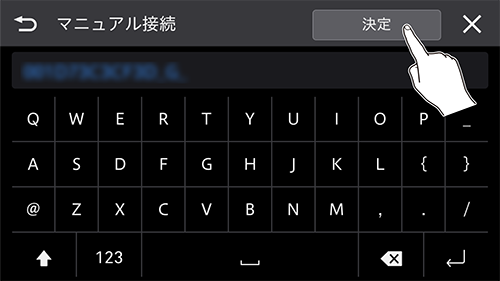
11セキュリティ➡セキュリティの種類にタッチします
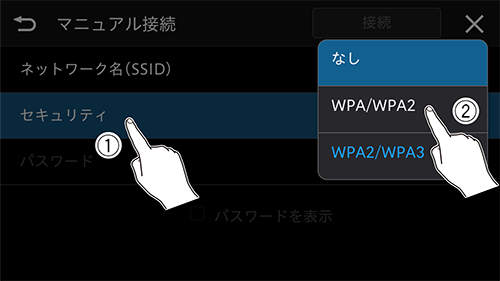
|
なし |
セキュリティが設定されていない場合に選択します。 |
|
WPA/WPA2 |
WPAまたはWPA2が設定されている場合に選択します。 |
|
WPA2/WPA3 |
WPA2またはWPA3が設定されている場合に選択します。 |
12パスワードにタッチします
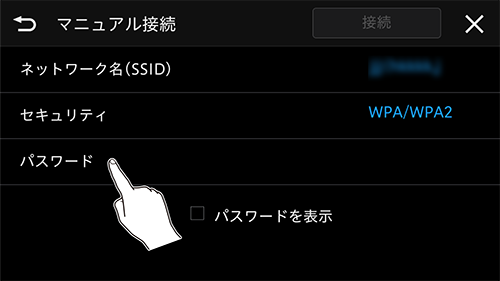
13パスワードを入力し、決定にタッチします
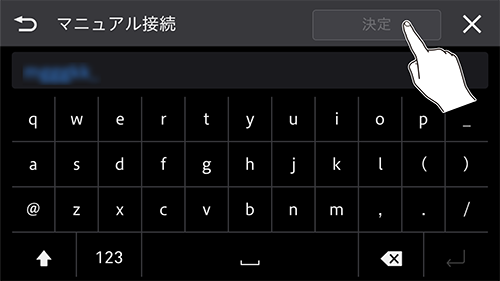
14接続にタッチします
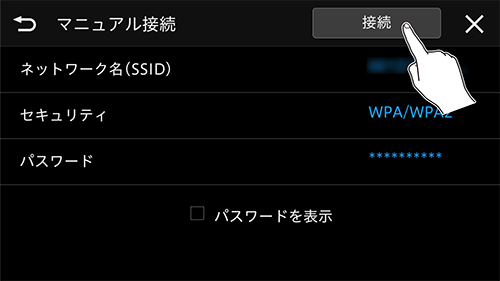
接続が完了し、登録機器一覧画面を表示します。
-
設定➡
 ➡Wi-Fiテザリングからも操作できます。
➡Wi-Fiテザリングからも操作できます。
登録した機器を消去する
1 ボタンにタッチし、トップメニューを表示します
ボタンにタッチし、トップメニューを表示します
2設定にタッチします
3![]() ➡Wi-Fiテザリング設定にタッチします
➡Wi-Fiテザリング設定にタッチします
4Wi-Fiテザリングにタッチして、ONに切り換えます
5接続先設定にタッチします
6消去するWi-Fiテザリング対応機器の![]() にタッチします
にタッチします
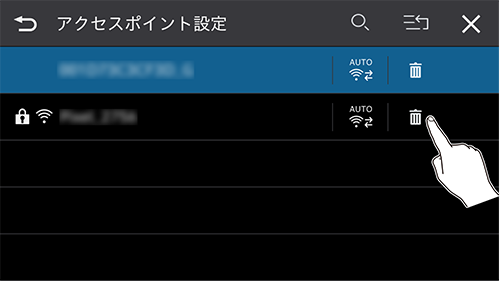
7はいにタッチします
-
設定➡
 ➡Wi-Fiテザリングからも操作できます。
➡Wi-Fiテザリングからも操作できます。
自動接続をON/OFFする
本機に登録したWi-Fiテザリング対応機器の自動接続のON/OFFを設定できます。
1 ボタンにタッチし、トップメニューを表示します
ボタンにタッチし、トップメニューを表示します
2設定にタッチします
3![]() ➡Wi-Fiテザリング設定にタッチします
➡Wi-Fiテザリング設定にタッチします
4Wi-Fiテザリングにタッチして、ONに切り換えます
5接続先設定にタッチします
6設定を変更したいWi-Fiテザリング対応機器の または
または にタッチします
にタッチします
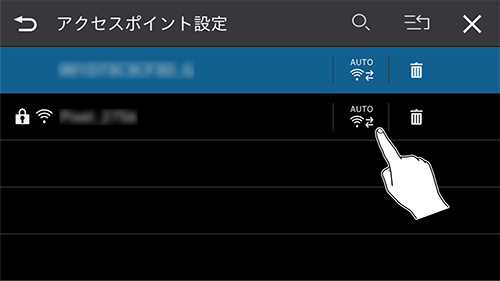
タッチするたびにON/OFFが切り換わります。
-
設定➡
 ➡Wi-Fiテザリングからも操作できます。
➡Wi-Fiテザリングからも操作できます。
接続する機器の優先度を変更する
本機に登録したWi-Fiテザリング対応機器が複数ある場合に、自動接続する機器の優先度を変更できます。
1 ボタンにタッチし、トップメニューを表示します
ボタンにタッチし、トップメニューを表示します
2設定にタッチします
3![]() ➡Wi-Fiテザリング設定にタッチします
➡Wi-Fiテザリング設定にタッチします
4Wi-Fiテザリングにタッチして、ONに切り換えます
5接続先設定にタッチします
6![]() にタッチします
にタッチします
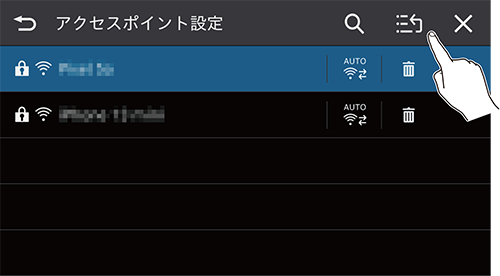
7確認にタッチします
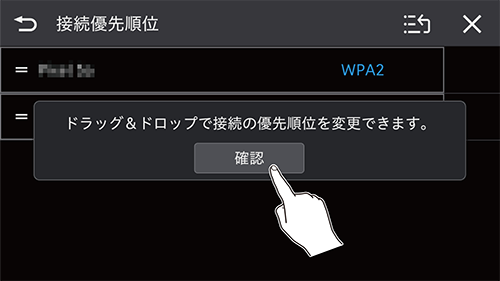
8変更したいリストをドラッグし並び順を変更して、![]() にタッチします
にタッチします
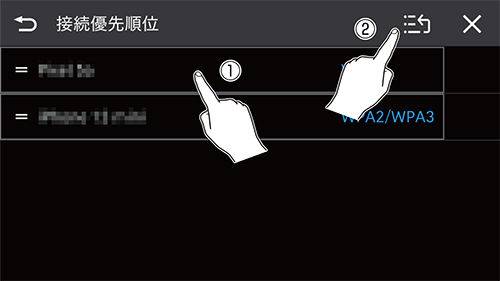
接続優先度を高くしたい機器を、リストの上へ移動してください。
-
設定➡
 ➡Wi-Fiテザリングからも操作できます。
➡Wi-Fiテザリングからも操作できます。
